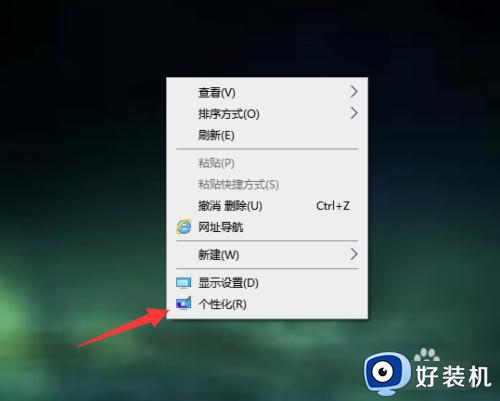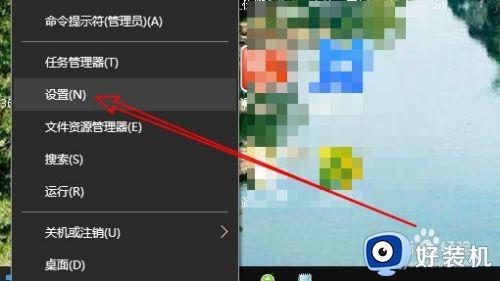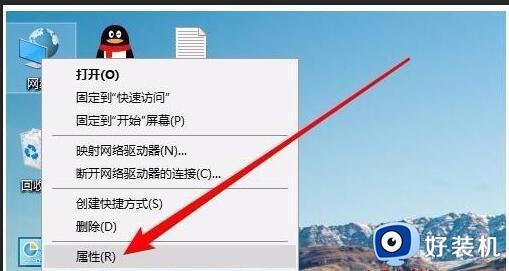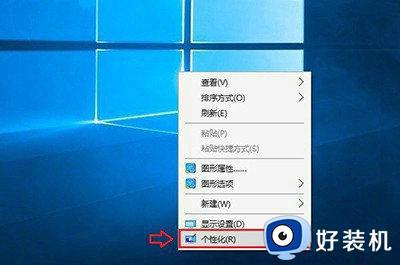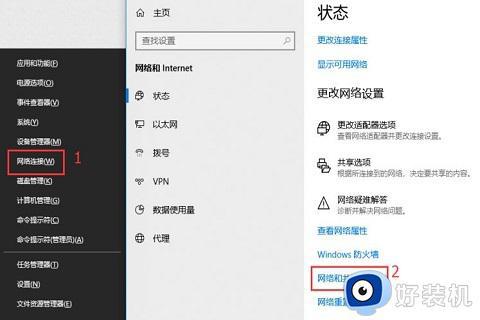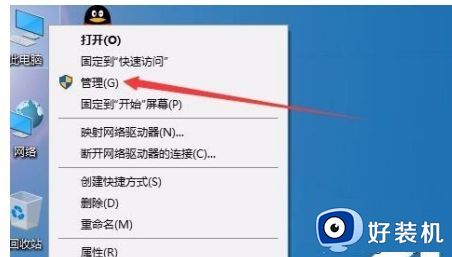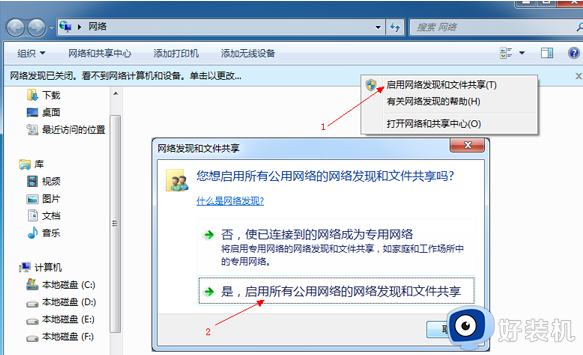win10的网上邻居找不到其他电脑怎么解决
时间:2022-11-20 09:51:00作者:xinxin
大多用户在办公时使用win10原版电脑难免需要进行一些文件的传输,因此有些用户也会选择在局域网内设置共享文件,可是当用户在打开win10电脑网上邻居后,却怎么也找不到其他电脑的存在,对此应该怎么解决呢?下面小编就来教大家win10的网上邻居找不到其他电脑解决方法。
推荐下载:原版win10旗舰版
具体方法:
1、进入“此电脑”,打开“网络”图标,“启用网络和共享中心的网络发现”,正式进入“网络“界面,选择启用网络发现和文件共享。

2、打开“控制面板-程序-卸载程序”,点击左侧的“启用或关闭windows功能”。
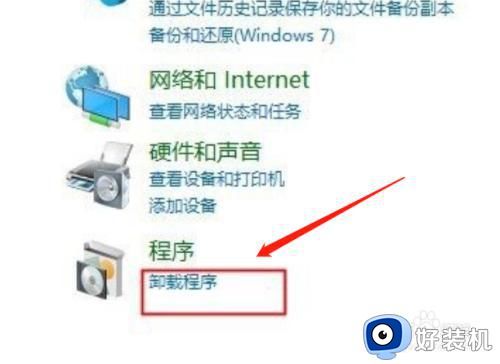
3、进入“windows功能”界面,找到SMB 1.0/CIFS文件共享支持并勾选,点击重启。
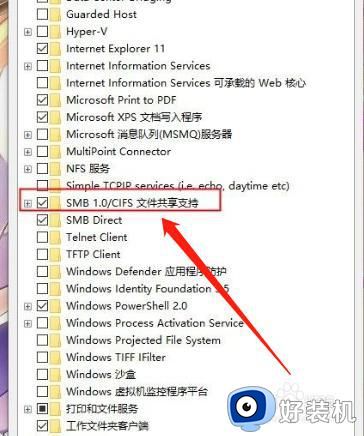
4、打开“网络”,就可以看到局域网内的另一台已开共享的计算机了。
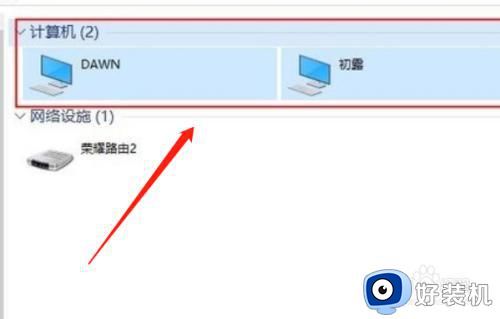
以上就是有关win10的网上邻居找不到其他电脑解决方法了,有出现这种现象的小伙伴不妨根据小编的方法来解决吧,希望能够对大家有所帮助。